Obwohl ich kein Profi-Fotograf bin, habe ich eine große Vorliebe für das Aufnehmen von RAW-Fotos mit dem iPhone. Im Gegensatz zu anderen Bildformaten bietet RAW die vollständige Kontrolle über wichtige Aspekte wie Farben, Belichtung, Sättigung und mehr, sodass Sie Ihre Bilder präzise bearbeiten können. Und diese Flexibilität macht dieses Bildformat zu einem Muss für professionelle Fotografen. Wenn Sie auch gerne hochwertige Aufnahmen machen, sind dies die 7 besten RAW-Fotobearbeitungs-Apps für iPhone und iPad, die Sie gerne zur Verfügung hätten.
Beste RAW-Fotobearbeitungs-Apps für iPhone und iPad
Wie funktionieren die RAW-Bildbearbeitungsprogramme für iOS und was noch wichtiger ist? Welche Bearbeitungswerkzeuge bieten sie an? Es ist nicht zu leugnen, dass iOS-Bildbearbeitungsprogramme nicht mit ihren MacOS / Windows-Gegenstücken übereinstimmen können, aber sie sind mehr als in der Lage, die Erwartungen zu erfüllen.
Darüber hinaus verfügen diese RAW-Bildbearbeitungsprogramme über eine große Sammlung von Filtern und Effekten, mit denen Sie Ihr Bild bearbeiten können, ohne viel Zeit aufwenden zu müssen. Wenn Sie eine professionelle Bearbeitung erzielen möchten, stehen Ihnen Tools wie Weißabgleich, erweiterte Farbkorrektur und Heilung zur Verfügung, mit denen Sie Bilder präzise gestalten können. Wenn alles gesagt ist, lasst uns gleich eintauchen, um loszulegen! Inhaltsverzeichnis + -
1. Dunkelkammer
Darkroom ist in mehrfacher Hinsicht eine vollständige RAW-Fotobearbeitungs-App für iPhone und iPad. Es scheint also angemessen, diese Zusammenfassung mit dieser App zu starten. Obwohl der Fotoeditor reich an Funktionen ist, verfügt er über Einfachheit im Vordergrund gehalten. Daher werden sowohl Gelegenheitsfotografen als auch Profis die App lieben. Und es ist diese feine Balance, die Darkroom zu einer so beliebten Wahl macht.
In Bezug auf die RAW-Bearbeitung stellt Darkroom sicher, dass Sie die wesentliche Kontrolle über Ihre Bilder erhalten. Zum Beispiel können Sie Bearbeiten Sie RAW-Fotos in voller Auflösung und rufen Sie alle Details in den Lichtern und Schatten ab. Obwohl der Fotoeditor mit mehreren vorgefertigten Filtern ausgestattet ist, mit denen Sie Ihre Aufnahmen verschönern können, haben Sie auch die Freiheit, Ihre eigenen Filter zu erstellen.
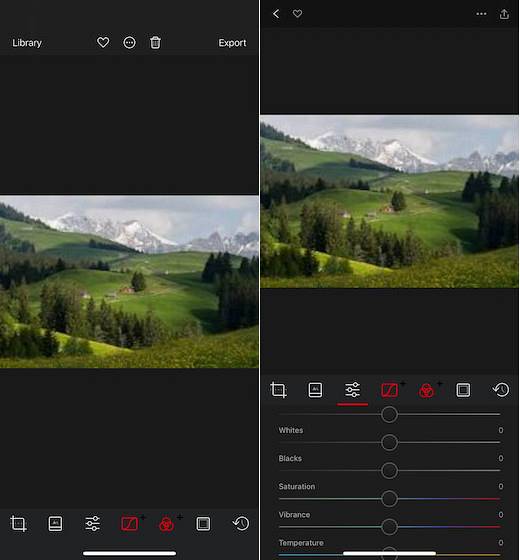
Nur für den Fall, dass Sie mit den vordefinierten Filtern nicht zufrieden sind, können Sie dies tun Bearbeiten Sie die integrierten Filter oder erstellen Sie völlig andere Filter von Anfang an. Abgesehen davon verfügt es über eine robuste Stapelverarbeitungsfunktion, mit der Sie die Produktivität verdoppeln können. Auf diese Weise können Sie mehrere Bilder gleichzeitig bearbeiten und filtern.
Abgesehen von der Bearbeitung liebe ich Darkrooms Hashtag-Manager und Siri-Verknüpfungen. Mit Hilfe von Siri-Verknüpfungen ist es ziemlich einfach, alle bevorzugten Hashtags aus jeder App zu kopieren. Alles in Betracht gezogen; Darkroom verfügt über alle Tools, die Sie als RAW-Bildbearbeitungsprogramm für Einfachheit und Effizienz benötigen.
Vorteile:
- Möglichkeit, RAW-Fotos in voller Auflösung zu bearbeiten
- Robuste Stapelverarbeitung
- Freiheit, eigene Filter zu erstellen
- Unterstützt Siri-Verknüpfungen
Nachteile:
- Manchmal scheint es beim Exportieren großer Dateien zu stottern
Installieren: (Kostenlos, 3,99 $)
2. Schnappte
Wenn es ein Rennen um den RAW-Fotoeditor mit den meisten Funktionen für iOS geben würde, könnte Snapseed die Kachel bequem gewinnen oder zumindest unter den Top-Konkurrenten landen. Also, wenn Sie die Flexibilität bevorzugen, um zu verwenden eine breite Palette von Werkzeugen Um Ihre RAW-Fotos zu bearbeiten, sollten Sie es unbedingt ausprobieren.
Snapseed hat einen soliden Satz von rund 30 Werkzeuge und Filter einschließlich Pinsel, Heilung, HDR, Perspektive und mehr. Je nachdem, wie Ihr Bild angezeigt werden soll, können Sie aus einer Vielzahl von Werkzeugen auswählen, um Ihre RAW-Aufnahmen zu erstellen.
Mit dem Heilungswerkzeug können Sie die unerwünschten Stellen loswerden oder sogar die ungebetene Person aus dem Bild. Mit dem zur Verfügung stehenden Perspektivwerkzeug müssen Sie verzerrte Linien korrigieren, damit das Bild perfekt aussieht.
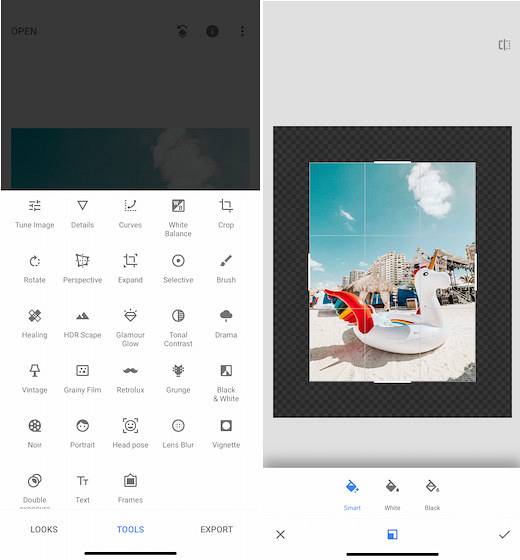
Darüber hinaus bietet Snapseed ein stark verbessertes Pinselwerkzeug, mit dem Sie Dinge wie Sättigung selektiv retuschieren, Helligkeit und Belichtung. Um das Bild natürlicher erscheinen zu lassen, können Sie auch den Weißabgleich anpassen, indem Sie die Kontrolle über die Farben übernehmen. Und wenn Sie noch weiter tauchen möchten, können Sie die Linsenunschärfe nutzen, um einen atemberaubenden Bokeh-Effekt zu erzielen, und mit dem Vignettenwerkzeug eine weiche Dunkelheit um die Ecken hinzufügen.
Kurz gesagt, Snapseed hat alles abgedeckt, um Ihr All-in-One-RAW-Bildbearbeitungsprogramm für iOS zu sein. Und habe ich gesagt, Sie müssen auch kein Geld ausgeben, um alle Bearbeitungswerkzeuge zu verwenden?
Vorteile:
- Eine ordentliche Benutzeroberfläche
- Eine breite Palette von Bearbeitungswerkzeugen
- Linsenunschärfe für einen atemberaubenden Bokeh-Effekt
- Besseres Weißanpassungswerkzeug
Nachteile:
- Der Farbkorrektur mangelt es an Präzision
Installieren: (Kostenlos)
3. Adobe Lightroom
Ich glaube nicht, dass es zu viele Bildbearbeitungsprogramme gibt, die RAW-Dateien so effizient bearbeiten können wie Adobe Lightroom. Also, wenn Sie beides im Visier haben: eine breite Palette von Werkzeugen und erstklassige Fotobearbeitungsgenauigkeit, Sie sollten ernsthaft darüber nachdenken.
Für den Anfang verfügt Adobe Lightroom über eine intuitive Benutzeroberfläche, die für die Augen recht einfach zu sein scheint. Eines der Highlights dieser App ist eine reiche Reihe von Schiebereglern das spielt eine wichtige Rolle bei der Verbesserung von Licht und Farbe. Filter haben die Vielfalt, mit der Sie das gesamte Erscheinungsbild Ihrer Aufnahme schmücken oder verändern können.
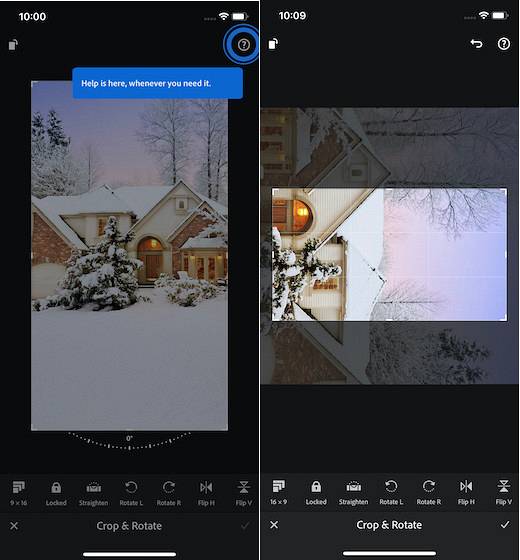
Was meine Aufmerksamkeit in Lightroom erregt hat, ist das selektive Einstellung Dadurch kann ich fast jeden Aspekt des Bildes steuern. Unabhängig davon, ob ein unerwünschter Teil mit einem Heilpinsel entfernt oder der Farbton / die Sättigung geändert wird, wird die Aufgabe zu einer unkomplizierten Erfahrung.
Darüber hinaus Lightroom's erweiterte Farbkorrektur hat mich auch gleichermaßen aufgefallen. Mit der Farbkorrektur erhalten Sie eine bessere Kontrolle über die Farbbearbeitung, die erstaunliche Effekte erzielen kann. Und wenn Sie noch weiter gehen möchten, können Sie Voreinstellungen kombinieren, um atemberaubende Fotoeffekte zu erzielen. Unter Berücksichtigung aller Aspekte ist Lightroom Lightroom eine der besten RAW-Fotobearbeitungs-Apps für iOS.
Vorteile:
- Intuitive Benutzeroberfläche
- Eine solide Filterbibliothek
- Erweiterte Farbkorrektur
- Bessere Kontrolle über Bilder durch selektive Anpassungen
Nachteile:
- Die Freemium-Version ist ziemlich begrenzt
Installieren: (Kostenlos, 4,99 $ / Monat)
4. VSCO
Eine andere RAW-Fotobearbeitungs-App, die mich immer wieder beeindruckt hat, ist VSCO. Genau wie Adobe Lightroom und Snapseed verfügt auch VSCO über eine solide Liste an Bearbeitungswerkzeugen. Sie können Importieren Sie einfach Ihre RAW-Bilder und verwenden Sie eine Vielzahl von Bearbeitungswerkzeugen, um sie mit der gewünschten Flexibilität zu bearbeiten.
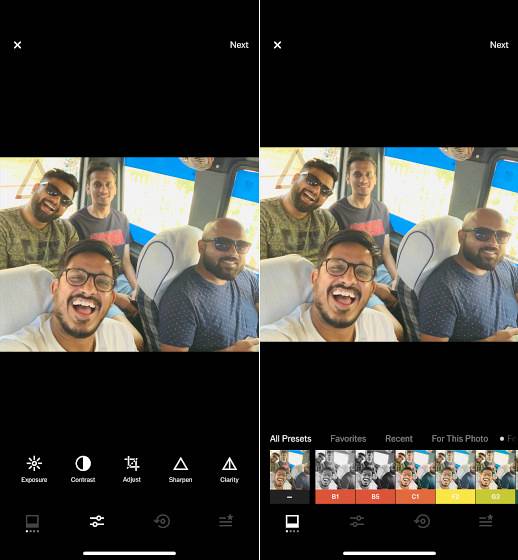
Aufmachung über 200 professionell gestaltete Presets, Mit der App können Sie Ihre RAW-Fotos mit der erforderlichen Steuerung bearbeiten. Egal, ob Sie Ihrem Bild den Glamour-Quotienten hinzufügen oder es für einen nostalgischen Effekt retro aussehen lassen möchten, Sie haben eine Menge Voreinstellungen, um den gewünschten Effekt zu erzielen.
Sie können auch Bearbeitungswerkzeuge wie verwenden Sättigung und Kontrast um deine Bilder zu verfeinern. Außerdem gibt es Überblend- und Körnungswerkzeuge, um Texturen hinzuzufügen und sogar analoge Fil-Effekte nachzuahmen. Insbesondere Tools wie HSL und Split-Ton können ebenfalls eine wichtige Rolle bei der Verbesserung des Gesamterscheinungsbilds Ihres Fotos spielen. In Anbetracht dieser Funktionen kann VSCO bequem die Rolle eines effizienten RAW-Bildbearbeitungsprogramms übernehmen.
Vorteile:
- Bearbeitet RAW-Bilder präzise
- Über 200 professionell gestaltete Presets
- Fade- und Kornwerkzeuge zum Hinzufügen von Texturen
- HSL und Split-Ton
Nachteile:
- Das Weißabgleich-Tool muss verbessert werden
Installieren: (Kostenlos, 19,99 USD / Jahr)
5. Photofox
Wenn es darum geht Erstellen von erstaunlichem Kunstdesign, Lightricks Photofox ist seit langem einer der besten in der Branche. Wenn Sie also nach einem RAW-Bildbearbeitungsprogramm suchen, mit dem Sie auffällige Kunstwerke erstellen können, sollten Sie Photofox ausprobieren.
Aufmachung einer großen Sammlung von Kunstfilter und auffällige Effekte, Die Fotobearbeitungs-App verwandelt Ihr Bild mit geringem Aufwand in ein Meisterwerk. Abhängig von Ihren Anforderungen können Sie Ihre Fotos auf verschiedene Arten mischen, um ein einzigartiges Design zu erstellen.
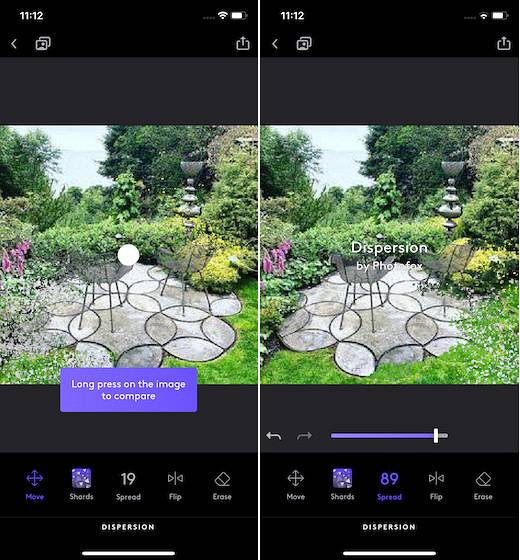
Nur für den Fall, dass Sie eine bessere Kontrolle über Ihr Bild haben möchten, würden Sie die Möglichkeit dazu schätzen Erstellen Sie atemberaubende Doppelbelichtungen mit Hilfe von einstellbaren Mischmodi und Ebenen. Außerdem bietet es ein ziemlich gutes Bildkorrektur-Tool, mit dem Sie die Intensität krümmen, heilen oder sogar fein einstellen können.
Eine meiner Lieblingsfunktionen von Photofox ist eine große Bibliothek mit verschiedenen Schriftarten und Farben, die sich zum Erstellen von Postern, Bannern und Karten als nützlich erweisen. Die Fähigkeit zu zeichnen, zu malen und sogar verschiedene Elemente hinzufügen Das Design hat mich auch ohne Ende angesprochen. Insgesamt ist es eine der besten RAW-Fotobearbeitungs-Apps zum Erstellen künstlerischer Designs.
Vorteile:
- Große Sammlung von Kunstfiltern und auffälligen Effekten
- Option zum Zeichnen, Malen und Hinzufügen verschiedener Elemente
- Einstellbare Mischmodi
- Bildkorrektur
Nachteile:
- Manchmal funktioniert die Bildkorrektur nicht wie erwartet
Installieren: (Kostenlos, bietet In-App-Käufe an)
6. Affinitätsfoto
Für Leute, die nach einem erstklassigen Bildbearbeitungsprogramm suchen, das das iPad optimal nutzt, kann Affinity Photo einer der besseren Konkurrenten sein. Die App verfügt über eine übersichtliche Oberfläche und ist vollständig für die Verarbeitung von RAW-Dateien optimiert. Wenn Metall beschleunigt wird, kann es große Dateien rendern (unterstützt über 100 Megapixel) reibungslos.
Für eine verbesserte Bildverarbeitung können Sie mit der App ein RAW-Bild in einem dedizierten Arbeitsbereich für die Vorverarbeitung öffnen. So können Sie Feinabstimmung der Belichtung, Klarheit, Lebendigkeit, Weißabgleich, Schatten, Schwarzpunkt und Glanzlichter mit absoluter Sicherheit.

Ein weiteres erwähnenswertes Merkmal ist das Affinity Photo fully unterstützt alle benutzerdefinierten Apple Pencil-Gesten. Sie können also den digitalen Stift verwenden, um Ihre Bilder präziser zu bearbeiten.
Insbesondere unterstützt die App die vollständige Bearbeitung von 16 und 32 Bit pro Kanal, sodass Sie mit 120 fps schwenken und zoomen können. Darüber hinaus ist es auch bietet RGB-, CMYK-, Graustufen- und Laborfarbräume für mehr Flexibilität. Darüber hinaus ist Affinity Photo mit verschiedenen Dateiformaten kompatibel, darunter PNG, TIFF, JPG, GIF, SVG, EPS, EXR, HDR, RAW und PDF.
Vorteile:
- Öffnet RAW-Bilder in einem speziellen Arbeitsbereich für die Vorverarbeitung
- Kompatibel mit mehreren Dateiformaten
- Unterstützt die vollständige Bearbeitung von 16 und 32 Bit pro Kanal
Nachteile:
- Bietet keine iPhone App an
- Vergleichsweise teuer
Installieren: (19,99 USD)
7. Filtersturm Neue
Last but not least ist Filterstorm Neue mehr als praktisch, um Ihr Lieblings-RAW-Bildbearbeitungsprogramm zu sein. Verpackt mit eine Reihe von Maskierungswerkzeugen Mit vordefinierten Filtern können Sie mit der App problemlos RAW-Fotos bearbeiten.
Obwohl Filterstorm Neue Es fehlt eine modern aussehende Oberfläche, Ich denke nicht, dass es ein Dealbreaker wäre, wenn Sie eine einfache Benutzeroberfläche mit einer minimalen Lernkurve bevorzugen. Funktionen wie die Möglichkeit, Belichtung hinzuzufügen, Rauschen zu reduzieren, Klarheit anzupassen, die Sättigung fein abzustimmen und vieles mehr Wasserzeichen bearbeiten bieten Ihnen die erforderliche Flexibilität, um RAW-Bilder gemäß Ihren Anforderungen zu verarbeiten.
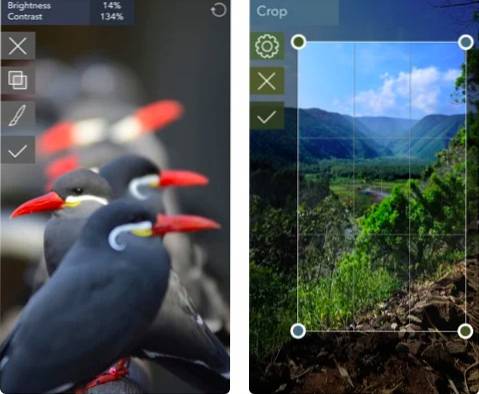
Auch in Bezug auf die Effekte hat Filterstorm Neue für mich ziemlich gut ausgesehen. Mit der Aufnahme von eine Vielzahl von Effekten Wie bei Amatorka, Bleichbypass, Posterize, Sepia und Vignette können Sie Ihr Bild sofort einblenden lassen.
Persönlich fand ich die Mischmodi sehr hilfreich, da sie hinzufügen, subtrahieren, ausweichen, Farben brennen, überlagern und vieles mehr können. Außerdem hat das Geräuschreduzierungswerkzeug während meines Tests auch außergewöhnliche Leistungen erbracht.
Vorteile:
- Eine breite Palette von Maskierungswerkzeugen
- Eine große Sammlung von Effekten
- Pro-Grade-Mischmodi
- Beeindruckende Geräuschreduzierung
Nachteile:
- Schnittstelle sieht veraltet aus
Installieren: (3,99 USD)
Wählen Sie die besten RAW-Fotobearbeitungs-Apps für das iPhone
Das ist alles dazu! Das sind also meine Top-RAW-Bildbearbeitungsprogramme für iOS. Obwohl sie leistungsstarke Bildbearbeitungsprogramme sind, sind sie recht einfach zu bedienen. Daher müssen Sie nicht viel Zeit aufwenden, um sich mit den Bearbeitungswerkzeugen vertraut zu machen.
Übrigens, welcher dieser Bildbearbeitungsprogramme wird auf Ihrem Gerät installiert? Ich denke, es ist dasjenige, das mit einer soliden Sammlung von Filtern und Effekten geliefert wird. Lassen Sie mich Ihre Wahl im Kommentarbereich unten wissen.
 Gadgetshowto
Gadgetshowto



